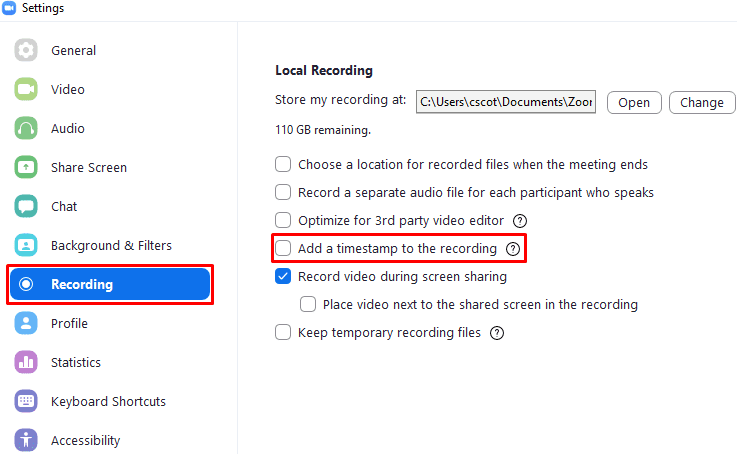Zoom, Covid-19 salgını ve bunun sonucunda ortaya çıkan kilitlenmeler sırasında iletişimin önemli bir parçasıdır. Hem kişisel hem de iş iletişimi için kullanılır ve kullanıcıların metin, ses ve video yoluyla iletişim kurmasına olanak tanır. Bir noktada görüntülü arama sırasında yapmak isteyebileceğiniz şeylerden biri aramayı kaydetmektir.
Bir Zoom aramasını kaydetmek için birçok neden vardır, bir podcast oluşturmak için bir video araması kullanıyor olabilirsiniz. Örneğin, okurken tekrar izleyebilmek için üniversiteden bir ders kaydediyor olabilirsiniz veya gelecek nesiller için bir aile buluşması kaydediyor olabilirsiniz.
Bazı senaryolarda, videoya bir zaman damgası eklemek istersiniz. Bu, özellikle kaydı bir şey yaptığınızın veya bir başkasının bir şey vaat ettiğinin kanıtı olarak kullanmak istiyorsanız geçerlidir. Videodaki zaman damgaları, gösterdiklerini iddia ettikleri içeriğin doğruluğu konusunda ekstra bir güvenilirlik düzeyi sunar. Videonun belirli bölümlerine başvurmanız gerekiyorsa veya düzenlemek için geri gelmek istediğiniz belirli bir bölümü not etmek istiyorsanız zaman damgaları özellikle yararlı olabilir.
Zoom kayıtlarınıza zaman damgası eklemek istiyorsanız Zoom'un ayarlarını açmanız gerekir. Ayarlara erişmek için sağ üst köşedeki kullanıcı simgenize ve ardından “Ayarlar”a tıklayın.

Ayarlara girdikten sonra “Kayıt” sekmesine geçin. Zoom kayıtlarınızda zaman damgalarını etkinleştirmek için “Kayıta zaman damgası ekle” etiketli onay kutusunu işaretlemeniz gerekir.
İpucu: Bu ayar yalnızca gelecekteki kayıtlar için geçerlidir. Geçmiş veya şu anda devam eden kayıtlar için geçerli değildir.